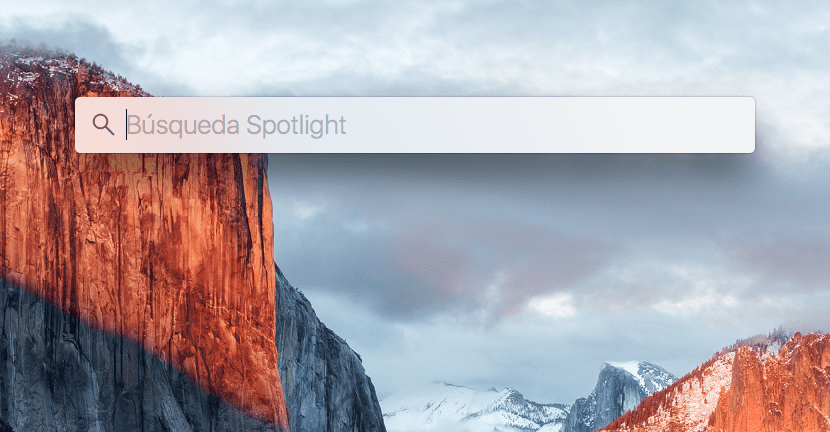
Macでの生産性について言えば、Spotlightは非常に価値のあるツールです。。 しかし、それは私たちが探しているものに関してあまりにも多くの情報を私たちに提供するかもしれません。 例として、 私たちの意図は旅行の写真を見つけることかもしれません、したがって、Spotlight«travel»で記述します。 この場合、「旅行」の写真だけでなく、ウェブページ、タイトルに旅行と書かれた本、旅行という言葉が入っているドキュメントなど、「旅行」という言葉に関連するすべてのものが見つかります。物事。 Spotlightは、探しているコンテンツをフィルタリングすることができます このチュートリアルでは、それを見ていきます。
そして私たちが最初にしなければならないことは Spotlightアプリを開きます。 デフォルトでは、を押すと開きます Cmd +スペース。 バーがその位置で気になる場合は、いつでも私たちに相談することができます チュートリアル より快適な位置に変更します。
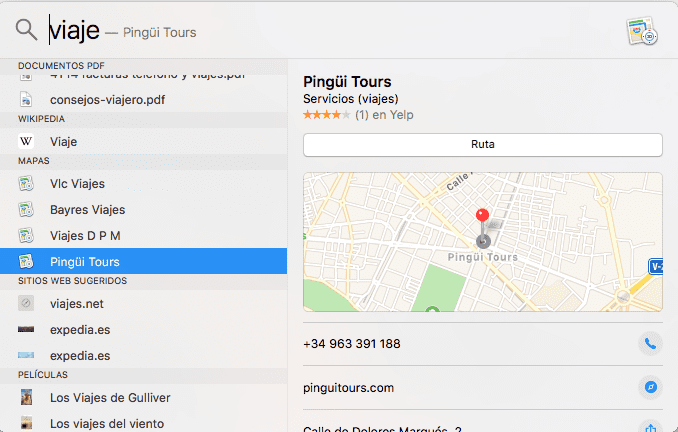
次に、Spotlightスペースに次のように記述する必要があります。
種類:jpeg旅行
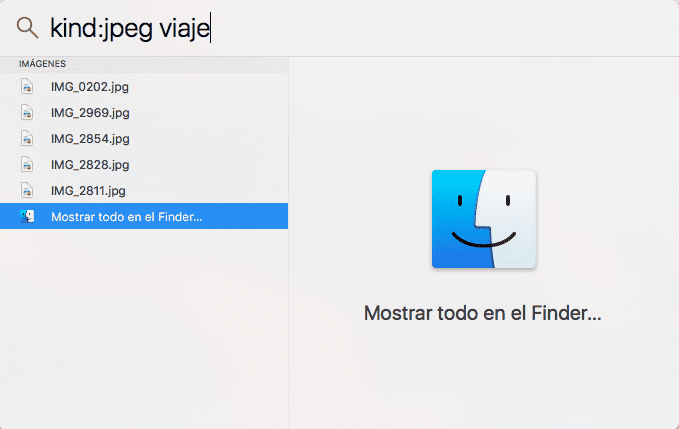
これを行うことで、Spotlightに次のように伝えます。
- 最初の 種類、 英語ではクラスを意味します。 「検索する必要があります:」と言っているようなものです。
- 次に、拡張子が JPEG、そして、
- 最後に、単語の名前に含まれるファイル "トラベル".
論理的には、あらゆるタイプの変更を行うことができます。 たとえば、示す代わりに JPEG あなたが置くことができます:PDF、ページまたは別の拡張機能。 「旅行」という単語は、探しているファイルの名前に置き換えることができます。たとえば、レポート、車、食べ物などです。
しかし、ご存知のとおり、ファイルに加えて、イベント、連絡先、スポーツの結果を検索することもできます。 したがって、この例を続けると、jpegという単語を次のように置き換えることができます。 アプリ、連絡先、映画、イベント、メール、リマインダー。
これらの新しい手順では、Spotlightで実行できるすべての機能をテストするのに十分な時間を費やす必要があります。これは、おそらく今日は知らなかったでしょう。